批处理基础教程(二)
发布时间:2012-02-18 01:02:32作者:知识屋
7、if
接上一章,接着讲if命令。总的来说,if命令是一个表示判断的命令,根据得出的每一个结果,它都可以对应一个相应的好啊作。关于它的三种用法,在这里分开讲。
(1)、输入判断。还是用例五里面的那几句吧:
if "%1"=="" goto usage
if "%1"=="/?" goto usage
if "%1"=="help" goto usage
这里判断输入的参数情况,如果参数为空(无参数),则跳转到usage;如果参数为/?或help时(大家一般看一个命令的帮助,是不是输入的/?或help呢,这里这么做只是为了让这个脚本看起来更像一个真正的程序),也跳转到usage。这里还可以用否定形式来表示“不等于”,例如:if not "%1"=="" goto usage,则表示如果输入参数不为空就跳转到usage(实际中这样做就没意义了,这里介绍用法,管不了那么多了,呵呵。)是不是很简单?其实翻译成中文体会一下就understand了。
(2)、存在判断。再看例二里这句:
if exist C:Progra~1TencentAD*.gif del C:Progra~1TencentAD*.gif
如果存在那些gif文件,就删除这些文件。当然还有例四,都是一样的道理。注意,这里的条件判断是判断存在的,当然也可以判断不存在的,例如下面这句“如果不存在那些gif文件则退出脚本”:if not exist C:Progra~1TencentAD*.gif exit。只是多一个not来表示否定而已。
(3)、结果判断。还是拿例五开刀(没想到自己写的脚本,竟然用处这么大,呵呵):
masm %1.asm
if errorlevel 1 pause & edit %1.asm
link %1.obj
先对源代码进行汇编,如果失败则暂停显示错误信息,并在按任意键后自动进入编辑界面;否则用link程序连接生成的obj文件。这里只介绍一下和if命令有关的地方,&命令后面会讲到。这种用法是先判断前一个命令执行后的返回码(也叫错误码,DOS程序在运行完后都有返回码),如果和定义的错误码符合(这里定义的错误码为1),则执行相应的好啊作(这里相应的好啊作为pause & edit %1.asm部分)。
另外,和其他两种用法一样,这种用法也可以表示否定。用否定的形式仍表达上面三句的意思,代码变为:
masm %1.asm
if not errorlevel 1 link %1.obj
pause & edit %1.asm
看到本质了吧?其实只是把结果判断后所执行的命令互换了一下,“if not errorlevel 1”和“if errorlevel 0”的效果是等效的,都表示上一句masm命令执行成功(因为它是错误判断,而且返回码为0,0就表示否定,就是说这个错误不存在,就是说masm执行成功)。这里是否加not,错误码到底用0还是1,是值得考虑的两个问题,一旦搭配不成功脚本就肯定出错,所以一定要体会的很深刻才行。如何体会的深刻?练习!自己写一个脚本,然后把有not和没有not的情况,返回码为0或1的情况分别写进去执行(怎么,嫌麻烦啊?排列组合算一下才四中情况你就嫌麻烦了?后面介绍管道命令和组合命令时还有更麻烦的呢!怕了?呵呵。),这样从执行的结果中就能很清楚的看出这两种情况的区别。
这种用errorlevel结果判断的用法是if命令最难的用法,但也恰恰是最有用的用法,如果你不会用errorlevel来判断返回码,则要达到相同的效果,必须用else来表示“否则”的好啊作,是比较麻烦的。以上代码必须变成: masm %1.asm
if exist %1.obj link %1.obj
else pause & edit %1.asm
关于if命令的这三种用法就say到这里,理解很简单,但应用时就不一定用的那么得心应手,主要是熟练程度的问题。可能有的朋友有点惊讶,我怎么没给出类似下面三行的用法介绍,是因为下面三行是if命令帮助里对它自身用法的解释,任何人只要一个“if /?”就能看到,我没有必要在这里多费口舌;更重要的原因,是我觉得这样介绍的不清楚,看的人不一定看的懂,所以我采用上面自己对if命令的理解来介绍。一定要注意的是,这三种用法的格式各不相同,而且也是不能改变的,但实际上可以互换(以为从本质上讲,这三种用法都是建立在判断的基础上的,哲学教我们学会透过现象看事物本质!)。有兴趣的朋友可以自己研究一下。
IF [NOT] ERRORLEVEL number do command
IF [NOT] string1==string2 do command
IF [NOT] EXIST filename do command
8、call
学过汇编或C的朋友,肯定都知道call指令表示什么意思了,在这里它的意思其实也是一样的。在批处理脚本中,call命令用来从一个批处理脚本中调用另一个批处理脚本。看例八(默认的三个脚本文件名分别为start.bat、10.bat和ipc.bat):
start.bat:
……
CALL 10.BAT 0
……
10.bat:
……
ECHO %IPA%.%1 >HFIND.TMP
……
CALL ipc.bat IPCFind.txt
ipc.bat:
for /f "tokens=1,2,3 delims= " %%i in (%1) do call HACK.bat %%i %%j %%k
有没有看出什么不对的地方?没看出来啊?没看出来就对了,其实就没有不对的地方嘛,你怎么看的出来!从上面两个脚本,你可以得到如下信息:1、脚本调用可以灵活运用,循环运用、重复运用。2、脚本调用可以使用参数!关于第一点就不多说了,聪明的你一看就应该会,这里说一下第二点。
在start.bat中,10.bat后面跟了参数0,在执行时的效果,其实就是把10.bat里的参数%1用0代替。在start.bat中,ipc.bat后面跟了参数ipcfind.txt(一个文件,也可以做参数),执行时的效果,就是用ipc.bat中的每一行的三个变量(这里不懂没关系,学过for命令后就懂了),对应代换ipc.bat中的%%i、%%j和%%k。这里参数调用是非常灵活的,使用时需要好好体会。在初学期间,可以先学习只调用脚本,至于连脚本的参数一起使用的情况,在后面的学习中自然就会有比较深刻的理解,这是因为当你已经可以灵活运用批处理脚本后,如何使代码写的更精简更完美更高效就自然包括到了考虑的范围,这时候你就会发现在调用脚本时直接加入参数,可以使代码效率加倍。By the way,上面的这几个脚本,都是Bat.Worm.Muma病毒的一部分,在后面的教程里,大家将有机会见到这个病毒的真面目。
那是不是说,在同一个目录下至少存在两个批处理脚本文件(只有一个你调用谁?)?呵呵,注意了,这句话错了!!只有一个照样可以调用----调用自身!看例九(默认脚本文件名a.bat):
net send %1 This is a call example.
call a.bat
这两句一结合,效果自然不怎么样,因为只有一台机器来发消息,谁怕谁啊?我给你来个礼尚往来!可如果有100台机器同时执行,而且每台机器开10和窗口同时向一个目标机器发消息的话,呵呵。这里call a.bat的作用就是调用自身,执行完前一句net send命令后再调用自身,达到了循环执行的目的。
给出一个很有意思的脚本,有兴趣的朋友可以实验一下。例十(默认脚本文件名为a.bat):
call a.bat
一定要在DOS窗口下执行,否则只会看到一个窗口一闪而过,看不到最后结果。等执行完后,当脚本被执行了1260次,别忘了想一下到底是为什么!爱情有时候跟这个脚本一样,一旦陷入死循环,最后的结果都是意想不到的。只是爱情,绝对不会等到被毫无理由的循环这么多次,也许在第三次时就出现了love is aborted的提示。
9、find
这是一个搜索命令,用来在文件中搜索特定字符串,通常也作为条件判断的铺垫程序(我怎么突然想起了这四个字?)。这个命令单独使用的情况在批处理中是比较少见的,因为没什么实际意义。还是借例三来说明:
@echo off
netstat -a -n > a.txt
type a.txt | find "7626" && echo "Congratulations! You have infected GLACIER!"
del a.txt
pause & exit
先用netstat命令检查是否有冰河默认的端口7626在活动,并把结果保存到a.txt中。然后使用type命令列出a.txt中的内容,再在列出的内容中搜索字符串“7626” ,发现有的话则提示中了冰河,否则退出。看,find命令其实就这么简单,但有一点必须要注意到:如果不使用type命令列出a.txt中的内容,而是直接使用find命令在a.txt中找“7626”(find a.txt "7626" && echo "Congratulations! You have infected GLACIER!"),就必须得给出这个a.txt的绝对路径(我试过了,find并没有默认路径就是当前路径的功能,必须手动指定。也许是我错了,欢迎指正)。因为在find命令的帮助里有这么一句话:如果没有指定路径,find将搜索键入的或者由另一个命令产生的文字。这里的“另一个命令”自然就指的type命令了。
至于find命令的其他几个参数如v、n、i等,有兴趣的朋友自己去研究吧,这已经属于DOS学习的内容了,这里就不做介绍。关于find命令和其他命令的一些更精妙的用法(有些简直令人叫绝),后续的教程中将介绍,希望关注。 [!--empirenews.page--]副标题[/!--empirenews.page--]10、for、set、shift
为什么把这三个命令放到一起来讲?原因除了我说明外,恐怕谁也想不到!很简单的一句话:其实我也不太懂!是的,对于这两个命令,我是从研究Bat.Worm.Muma病毒开始学习的,时间过去了不少,但还是没完全搞明白,我怕讲出来连自己都看不懂,我更怕不小心讲错了成了罪人。所以我给出一个脚本去告诉你,如何让这两个命令给自己留一个初步的印象,其实也就是这两个命令的入门,而并不是说如何领会这两个命令。因为要领会如此精妙的两个命令(特别是for)谈何容易!也许你会表扬我说我诚实、不懂就不懂;也许你会骂我,让我既然不懂就赶紧滚蛋,不要在这里丢人显眼;也许你还会说一些别的这样那样好听或不好听的话,都随便你了,即使我不同意你说的话,我也会誓死捍卫你说话的权利。看例十一:
@echo off
for /? > for.txt
set /? > set.txt
shift /? >shift.txt
exit
执行后在当前路径下就生成for.txt、set.txt和shift.txt三个文件,里面分别记录了for命令、set命令和shift命令的帮助信息。地球人都能看懂,我就不多说了。我在网上曾经找了很长时间这三个命令的教程,但都不理想,基本都是照搬的帮助信息。我想在自己完全掌握了这两个命令后,一定要写一篇用自己的文字总结出来的for、set和shift教程(关于shift命令,后面介绍批处理的参数时还将涉及到),一定会的,这是我的心愿之一!需要注意的一点是,这三个命令的帮助里 ,介绍的都比较死板,虽然也举了一些例子,但这是远远不够的。要掌握这两个命令,最需要的就是耐心!没写错,就是耐心。光是认真看完它们的帮助文字就已经需要足够的耐心了,要进一步练习领会这两个命令,难道不需要更大的耐心?实战练习的机会我会留给你的,关键还是那句话,看你有没有耐心去研究了。看看例十二:
START.BAT:
CALL MUMA.BAT
SET IPA=192.168
CALL 10.BAT 0
:NEARAGAIN
netstat -n|find ":" >A.TMP
FOR /F "tokens=7,8,9,10,12 delims=.: " %%I IN (A.TMP) DO SET NUM1=%%I&& SET NUM2=%%J&& SET NUM3=%%K&& SET NUM4=%%L&& SET NUM5=%%M&& CALL NEAR.BAT
:START
CALL RANDOM.BAT
IF "%NUM1%"=="255" GOTO NEARAGAIN
IF "%NUM1%"=="192" GOTO NEARAGAIN
IF "%NUM1%"=="127" GOTO NEARAGAIN
IF "%NUM2%"=="255" GOTO NEARAGAIN
IF "%NUM3%"=="255" GOTO NEARAGAIN
IF "%NUM4%"=="255" GOTO NEARAGAIN
SET IPA=%NUM1%.%NUM2%
ECHO START > A.LOG
PING %IPA%.%NUM3%.1>B.TMP
PING %IPA%.%NUM3%.%NUM4%>>B.TMP
FIND /C /I "from" B.TMP
IF ERRORLEVEL 1 GOTO START
CALL 10.BAT %NUM3%
DEL A.LOG
GOTO START
这是Bat.Worm.Muma病毒的起始脚本,设置了病毒运行的环境变量。是不是看的头都大了?又忘了写在第一章第一段的那句话(静下心来!),你应该能体会到学习这两个命令所需要的耐心了吧。就如同去爱一个人,你得学会宽容,打不得骂不得,用你宽大的胸怀去包容她的一切,即使你发现爱她的过程如看上面代码的过程一样让你头大,但你还是得爱下去----爱需要理由吗?不需要吗?需要吗?不需要吗……等到风平浪静后,最直观的收获就是,你的耐心变的前所未有的充足,面对她的复杂和善变,你自己会处变不惊,以自己的方式去从容应付曾经应付不了的场面,即使到最后一身伤痕,也会感慨曾经的举动有多么伟大。
没错,这就是批处理的魅力,这就是爱的魅力。让你受了伤还感谢伤你的人。这种感觉就好象在自己最喜欢的音乐声中被人强奸,痛并快乐着。
不得不再次重申一遍,各种DOS命令是批处理的BODY(我实在找不出一个更合适的词来形容他们之间的关系),学好DOS命令是学好批处理的前提。其他DOS命令如copy、dir、del、type、path、break、start等内部命令,以及ping、net、cmd、at、sort、attrib、fc、find等外部命令,在批处理里的应用非常广泛。这篇教程的作用,是教你认识批处理,以及如何利用DOS命令组合出来一个完美的批处理脚本,去让它自动完成你想要它做的事情。而灵活自如的编辑一个批处理脚本是建立在熟练掌握DOS命令的基础上的,这已经超出了本文的范畴,在此就不赘述了。
不知不觉中第三章已经结束了。耳麦里传来的依然是陈晓东的《比我幸福》,每隔4分32秒就自动重播。虽然我不并不很喜欢陈晓东,可这并不妨碍我喜欢音乐,喜欢这首描写的如此让人感慨的歌。请你一定要比我幸福/才不枉费我狼狈退出/再痛也不说苦/爱不用抱歉来弥补/至少我能成全你的追逐/请记得你要比我幸福/才值得我对自己残酷/我默默的倒数/最后再把你看清楚/看你眼里的我好馍糊/慢慢被放逐。我如同一个因年老失色而拉不到客的老***女,绝望的徘徊在曾经辉煌的红灯区,用一脸的木然瞟一眼来来去去的人群,默默的回忆自己并不光彩的过去,幻想自己将要面对的未来。直到看见那些幸福依偎在一起的情侣们,才突然间发现上帝的公平,和这种公平的残忍。
可以说,批处理脚本中最重要的几个命令我都没有给出如echo或if那样比较详细的介绍,原因我已经说了,因为我也是个菜,我也不太懂----但我正在学!你呢?今天又去了一趟图书馆,淘金一样发现了一本叫《DOS批文件》的东东,藏在一个角落里落满了灰,五本摞一起就跟砖头一样厚了。大概翻了一下,里面介绍了很多比较底层和基础的东西,虽然从思路上讲,已经有点time out了,很多东西已经基本没有利用的价值(这就是信息时代的更新速度),但还是很值得看的。于是打算下午淘过来,放假回去了再好好研究一番,连同那几个不熟悉的命令一起搞熟了,再续写这篇教程。我始终坚信,没有最好只有更好。
但是很可惜,等到下午再去的时候,图书馆楼梯口已经立了一个牌子,上面写着out of service----人家这学期的工作结束了。于是回到宿舍打算继续写第四章,正在这时又得到一个“振奋人心”的消息:期末考试有一科挂了,而且是全班第一----这一门整个班里就挂了我一个。郁闷的情绪刹那间涌上心头,整个世界仿佛都变成黑的了。食堂和小卖部已经陆续关门,学校里的人越来越少,迎面过来的几个同学也都一身行李,忙碌着准备回家过年,内心的孤寂和失落如同夏日里暴雨前的乌云,迅速而不可抗拒的占领了心里每一个角落。迎着一月的冷风我一个人在天桥上发呆,还能怎么样,连期末考试都应付不了的失败男人。
“课间休息”时间好象长了点,呵呵,上课了!从这一章开始,将详细介绍批处理中常用的几个组合命令和管道命令。这些命令虽然不是必须的,如同爱一个人时不一定非得每天去陪,但如果少了这个过程,事情就会变的复杂而不完美,所以我认为管道命令和组合命令是批处理的调味剂,几乎是少不了的。
下面从管道命令讲起。常用的管道命令有以下这些:|、>、>>
11、|
这个命令恐怕大家不是很陌生,经常好啊作DOS的朋友都应该知道,当我们查看一个命令的帮助时,如果帮助信息比较长,一屏幕显示不完时DOS并不给我们时间让我们看完一屏幕再翻到另一屏幕,而是直接显示到帮助信息的最后。如在提示符下输入help回车时,就会看到当前DOS版本所支持的所有非隐含命令,但你只能看到最后的那些命令,前面的早就一闪而过了,如何解决这个问题?看例十三:
help | more
回车后会发现显示满一屏幕后就自动暂停,等候继续显示其他信息。当按写回车时,变成一个一个的出现;按下空格键时一屏幕一屏幕显示,直到全部显示完为止;按其他键自动停止返回DOS。
为什么会出现上述现象?答案很简单,这里结合了管道命令|和DOS命令more来共同达到目的的。这里先简单介绍一下help命令和more命令,对理解|命令的用法有很大帮助。
11.1、help命令。其实这个命令是不需要多说的,但在上述例子中help命令的用法比较特殊,直接在DOS提示符下输入help命令,结果是让DOS显示其所支持的所有非隐含命令,而在其他地方用help命令,如输入net help回车,则是显示net命令的帮助信息。
11.2、more命令。可能很多朋友以前就没有接触过这个命令,这个命令在Linux下的用处非常广泛,也是管道命令之一。大家可以找一篇比较长的文章(a.txt)在DOS提示符下输入如下两个命令去比较一下差别:more a.txt和type a.txt。利用more命令,可以达到逐屏或逐行显示输出的效果,而type命令只能一次把输出显示完,最后的结果就是只能看到末尾的部分。在例十三里,more命令的作用就是让输出的信息逐屏或逐行显示。
看到这里,你是否已经能隐约感受到了|命令的作用了?没错,它的作用,就是把前一命令的输出当后一命令的输入来用的。在例十三里,前一命令的输出,就是help命令执行后显示的DOS所支持的所有非隐含命令,而这个结果刚好做了后一命令more的输入。所以例十三和下面的例十四是等效的:
help > a.txt
more a.txt
del a.txt
这里利用另一管道命令>生成了一个a.txt文件作为中间环节,在用more命令查看a.txt文件后再删除a.txt文件(例十三的所有好啊作是在内存中进行的,不生成文件)。可以看出,正确使用管道命令|可以带来事半功倍的效果。
结合例十三和例十四,以及前面的例九再体会一遍:|命令的作用,就是让前一命令的输出当做后一命令的输入。
12、>、>>
这两个命令的效果从本质上来说都是一样的,他们都是输出重定向命令,说的通俗一点,就是把前面命令的输出写入到一个文件中。这两个命令的唯一区别是,>会清除掉原有文件中的内容后把新的内容写入原文件,而>>只会另起一行追加新的内容到原文件中,而不会改动其中的原有内容。例十五:
echo @echo off > a.bat
echo echo This is a pipeline command example. >> a.bat
echo echo It is very easy? >> a.bat
echo echo Believe your self! >> a.bat
echo pause >> a.bat
echo exit >> a.bat
依次在DOS提示符下输入以上各行命令,一行一个回车,将在当前目录下生成一个a.bat文件,里面的内容如下:
@echo off
echo This is a pipeline command example.
echo It is very easy?
echo Believe your self!
pause
exit
看到这里,你得到了多少信息?1、可以直接在DOS提示符下利用echo命令的写入功能编辑一个文本,而不需要专门的文本编辑工具;2、管道命令>和>>的区别如上所述。如果这里只用>命令来完成上面好啊作,最后也会生成一个a.bat,但里面的内容就只剩下最后一行exit了。所以>和>>一般都联合起来用,除非你重定向的输出只有一行,那么就可以只用>了。结合例一再仔细体会输出重定向管道命令>和>>的用法。
13、<、>&、<&
这三个命令也是管道命令,但它们一般不常用,你只需要知道一下就ok了,当然如果想仔细研究的话,可以自己查一下资料。
<,输入重定向命令,从文件中读入命令输入,而不是从键盘中读入。
>&,将一个句柄的输出写入到另一个句柄的输入中。
<&,刚好和>&相反,从一个句柄读取输入并将其写入到另一个句柄输出中。
关于这三个管道命令的举例,在后面批处理脚本的精妙应用中还将涉及到。
下面介绍组合命令:&、&&、||
组合命令,顾名思义,就是可以把多个命令组合起来当一个命令来执行。这在批处理脚本里是允许的,而且用的非常广泛。它的格式很简单----既然现在已经成了一个文件了,那么这多个命令就要用这些组合命令连接起来放在同一行----因为批处理认行不认命令数目。组合命令的作用,就如同给爱人陪不是,说一句是说,说十句也是说,不一次把好话都说了出来,效果可能会好些----当然得排除一种特殊情况:这些话是否有先后顺序,有些话是否可以同时说。在批处理脚本里也一样,有些时候某些命令是不能同时执行的,后面给你说。
刚刚又送走了一个同学,人去楼空的感觉越来越明显,望着空荡荡的床铺,平日里喧闹的宿舍就只剩下我一个人了,整个世界只有那个平时令人非常讨厌的老鼠这时候才显得可爱起来----只有它会陪着我在这不敢开灯的漆黑夜里----一个连期末考试都应付不了的失败男人。失败!我感到快要呼吸不过来,这种失败的压力简直令我窒息,简直让我的手接收不到大脑的信号,简直让这篇未完成的教程夭折。但我能怪谁?
相关知识
-
利用批处理直接还原系统方法 如何用批处理自动备份还原系统
-

怎么用批处理文件写一个文本文档 txt文档和bat批处理文件技巧
-
如何将cmd命令作为批处理文件 CMD命令与批处理介绍
-

Ai自动化批处理功能介绍 ai如何批处理方法步骤
-

如何对Excel特定数据进行批处理 批处理读取excel数据方法步骤
-
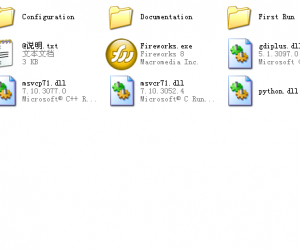
Fireworks导出批处理脚本方法图解 怎么使用Fireworks导出批处理脚本
-

Win7下共享网络连接至WLAN的批处理 电脑中批处理共享无线网络
-
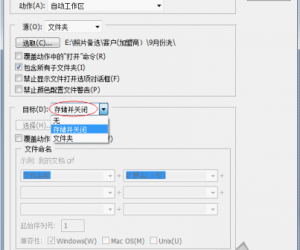
photoshop中怎样批处理操作图文教程 photoshop怎么使用批处理文件
-
BAT批处理文件for循环的基本格式 批处理命令For循环命令详解
-
BAT批处理实现自动安装软件功能 使用批处理实现软件的自动安装方法
软件推荐
更多 >-
1批处理获取本机IP(局域网)及MAC地址
2011-02-18
-
2
批处理教程之——字符串查找:find
-
3
DOS批处理应用循环拷贝文件到固定目录的子目录
-
4
批处理中的时间计算详解
-
5
VBS对Office软件Word、Excel等的操作实例
-
6
如何进入DOS系统/界面
-
7
dos下通过wmic命令查看硬盘和内存/CPU信息(windows自带命令查看
-
8
一份比较详细的DOS命令说明【DNJSB整理】
-
9
浅谈批处理for命令中的变量扩展
-
10
dos(cmd)中删除、添加、修改注册表命令


















